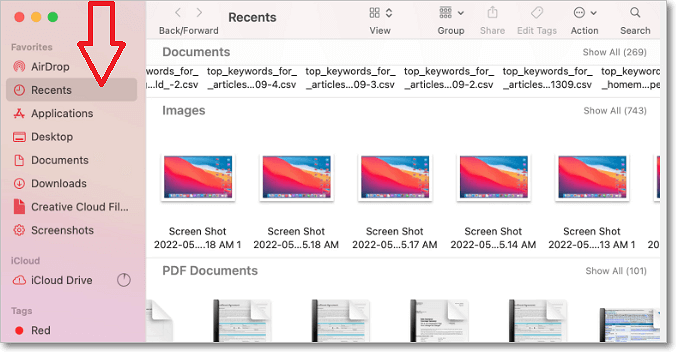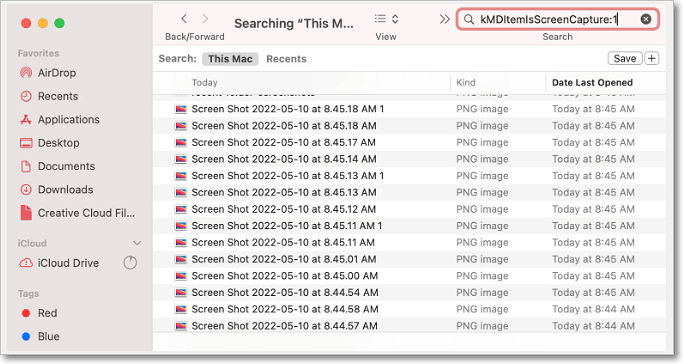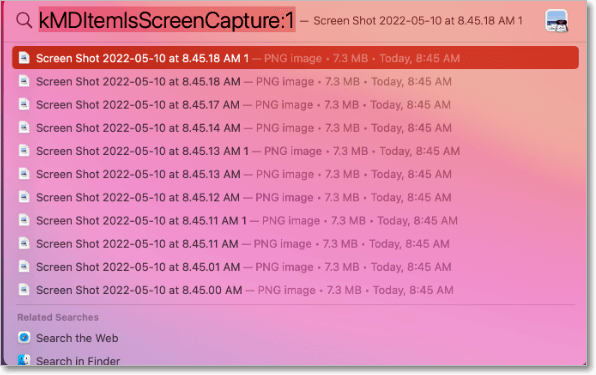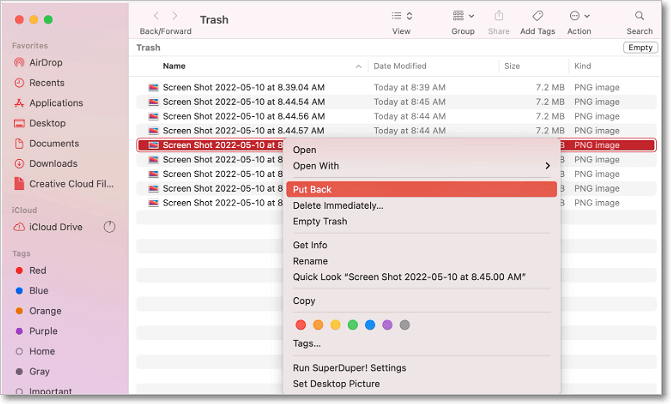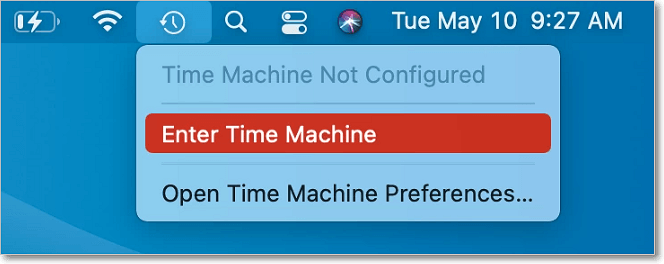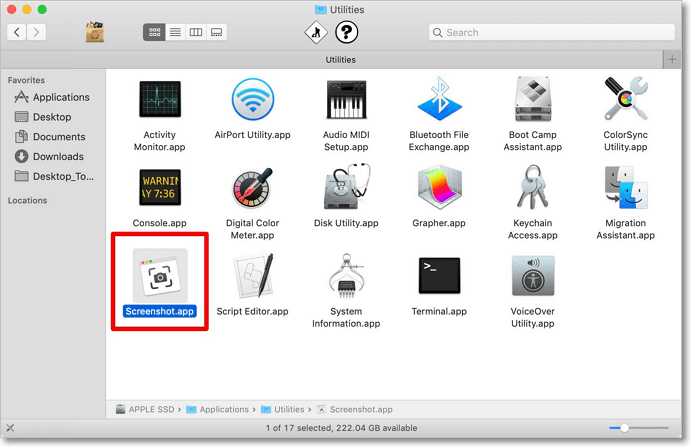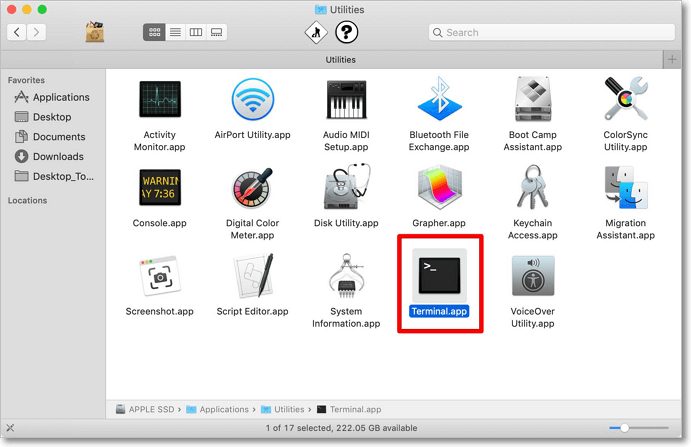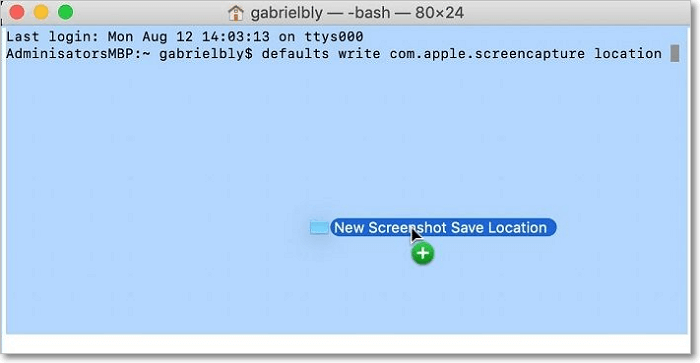Potresti acquisire screenshot su Mac perché hai trovato immagini o contenuti interessanti che vorresti salvare per un utilizzo futuro. Se desideri consultare lo screenshot in un secondo momento, ti basterà visitare la sua posizione esatta per aprirlo. A volte, le persone trovano difficile trovare i propri screenshot recenti o passati.
Ciò potrebbe essere dovuto al fatto che hanno acquisito molti screenshot o che la loro posizione di archiviazione predefinita è disorganizzata. Questo non dovrebbe preoccuparti troppo, poiché questo articolo ti guiderà nella posizione di archiviazione predefinita degli screenshot su Mac. Descriveremo anche i passaggi per ritrovare gli screenshot persi e suggerimenti per modificare la posizione predefinita degli screenshot per migliorarne l'organizzazione.
Gli screenshot vengono solitamente salvati sul desktop
Quando acquisisci screenshot sul tuo Mac, il dispositivo li salverà automaticamente sul Desktop e li elencherà come file PNG. Il dispositivo salverà gli screenshot con il nome "Screenshot", seguito dalla data e dall'ora di modifica. Se hai acquisito molti screenshot, molto probabilmente riempiranno il Desktop, rendendolo disorganizzato e disordinato. Pertanto, sarà difficile individuare uno screenshot specifico.
Per semplificarti la vita, puoi utilizzare il menu "Visualizza" per organizzare il Desktop di macOS. Fai clic su "Visualizza" e poi su "Stack utente" per ordinare automaticamente i file in base agli stack. Una volta individuato uno screenshot sul Desktop, puoi visualizzarlo seguendo questi passaggi:
Passaggio 1. Fare doppio clic sull'icona dello screenshot.
Passaggio 2. Selezionare per confermare l'anteprima dell'immagine.
Passaggio 3. Se non viene visualizzato alcuno screenshot, il sistema lo ha salvato in una posizione diversa.
Sarà quindi necessario applicare ulteriori passaggi per tracciare gli screenshot. Ti mostreremo come farlo nella prossima sezione.
Come scoprire dove vengono salvati gli screenshot del Mac
A volte, applicare il metodo descritto nella sezione precedente potrebbe non produrre alcun risultato. Questo potrebbe essere frustrante a volte. Ciononostante, vi mostreremo metodi aggiuntivi per aiutarvi a trovare gli screenshot salvati su Mac. Questi metodi includono quanto segue.
- Metodo 1. Accesso alla cartella Recenti
- Metodo 2. Utilizzo della barra di ricerca del Finder
- Metodo 3. Tramite la ricerca Spotlight
Metodo 1. Accesso alla cartella Recenti
Puoi utilizzare la cartella Recenti per rintracciare i tuoi ultimi screenshot su Mac procedendo come segue:
Passaggio 1. Apri il Finder.
passaggio 2. Fare clic su "Recenti" nella barra laterale sinistra.
Passaggio 3. Controlla i file nella sezione "Immagini" per trovare gli screenshot più recenti.
![immagini recenti]()
Passaggio 4. Una volta individuato lo screenshot desiderato, puoi trascinarlo e rilasciarlo in una posizione che sarà facile da trovare la prossima volta.
Metodo 2. Utilizzo della barra di ricerca del Finder
Un altro modo semplice per trovare gli screenshot salvati su Mac è digitare tag di ricerca specifici nella barra di ricerca del Finder. In questo modo verranno visualizzati tutti gli screenshot salvati sul dispositivo. Puoi applicare questo metodo seguendo questi passaggi:
Passaggio 1. Avvia Finder.
Passaggio 2. Fare clic sull'icona della lente di ingrandimento per aprire la barra di ricerca.
Passaggio 3. Copia il tag di ricerca qui sotto e premi Invio.
![tag di ricerca]()
Passaggio 4. Fai clic su "Salva" sotto la barra di ricerca affinché il sistema crei una cartella intelligente in base ai risultati della ricerca. Visualizzerai quindi tutti gli screenshot salvati sul tuo dispositivo.
Passaggio 5. In alternativa, puoi cercare uno screenshot specifico digitandone il nome nella barra di ricerca. Questo è possibile solo se conosci il nome esatto.
Metodo 3. Tramite la ricerca Spotlight
Oltre a usare il Finder, puoi anche usare lo strumento Spotlight per trovare gli screenshot salvati sul tuo Mac. Per farlo, procedi nel seguente modo:
Passaggio 1. Avvia Spotlight.
Passaggio 2. Copia il comando sottostante e premi Invio.
Passaggio 3. Vedrai un elenco di screenshot salvati sul tuo dispositivo: fai doppio clic su un'immagine per visualizzarla.
![screenshot di ricerca Spotlight]()
Passaggio 4. Per conoscere la posizione esatta di uno screenshot, cliccaci sopra e premi Comando + Invio.
Come trovare gli screenshot persi su Mac
Se hai perso o cancellato accidentalmente degli screenshot su Mac, esistono molti modi per recuperarli. In questa sezione illustreremo due metodi per ritrovare gli screenshot persi/cancellati.
- Metodo 1. Ripristino degli screenshot dal cestino
- Metodo 2. Utilizzo del backup di Time Machine
Metodo 1. Ripristino degli screenshot dal cestino
Quando elimini un file su Mac, la cartella Cestino ne salverà una copia. A patto che tu non abbia svuotato il Cestino, trovare gli screenshot eliminati è semplicissimo. Puoi seguire questi passaggi per ripristinare gli screenshot dal Cestino:
Passaggio 1. Fare clic sull'icona del Cestino.
Passaggio 2. Esamina i file eliminati per trovare lo screenshot perso.
Passaggio 3. Una volta confermato lo screenshot perso, puoi trascinarlo nella posizione desiderata oppure fare clic con il pulsante destro del mouse e selezionare Ripristina per recuperarlo.
![cartella cestino]()
Passaggio 4. Con la funzione Put-Back, salverai lo screenshot nella sua posizione iniziale, ovvero sul Desktop.
Metodo 2. Utilizzo del backup di Time Machine
Time Machine ti consente di eseguire il backup e il ripristino di documenti, video, immagini e musica su Mac. Se hai salvato gli screenshot su Time Machine ma hai perso le copie sul tuo Mac, puoi recuperarli seguendo questi passaggi:
Passaggio 1. Collega il tuo Mac all'unità esterna contenente i backup di Time Machine. (Puoi saltare questo passaggio se i backup si trovano sull'unità interna).
Passaggio 2. Fare clic sull'icona "Time Machine".
Passaggio 3. Selezionare "Entra in Time Machine" dal menu a discesa.
![seleziona inserisci macchina del tempo]()
Passaggio 4. Seleziona la versione del backup in base alla cronologia indicata a sinistra.
Passaggio 5. Vai alla cartella originale dello screenshot perso o eliminato.
Passaggio 6. Fai clic sul file che desideri recuperare e seleziona Ripristina . Il file perso verrà ripristinato nella sua posizione originale.
Come modificare la posizione predefinita per gli screenshot
Se non vuoi salvare i tuoi screenshot sul Desktop o sei stanco di perderli a causa di file disorganizzati, abbiamo un consiglio per te! Puoi risparmiare tempo nel cercare i tuoi screenshot cambiando la loro posizione predefinita su Mac.
Esistono due modi per modificare la posizione predefinita per gli screenshot in base alla versione del sistema operativo in uso, ovvero 1) macOS Mojave o versioni successive e 2) macOS High Sierra o versioni precedenti. Diamo un'occhiata ai passaggi per modificare la posizione predefinita degli screenshot per ciascuna versione del sistema operativo.
- Metodo 1. macOS Mojave o versioni successive
- Metodo 2. macOS High Sierra o precedente
Metodo 1. macOS Mojave o versioni successive
Per modificare la posizione predefinita degli screenshot, segui questi passaggi:
Passaggio 1. Aprire l'app Screenshot nella cartella Utility.
![app per screenshot]()
Passaggio 2. Fare clic su "Opzioni" per visualizzare i modi disponibili per salvare lo screenshot, ovvero Desktop, Documenti, Appunti, ecc.
Passaggio 3. Seleziona l'opzione "Salva in" per i tuoi screenshot.
![seleziona l'opzione di salvataggio]()
Passaggio 4. Una volta selezionata un'opzione, il Mac la imposterà come posizione predefinita per gli screenshot successivi.
Metodo 2. macOS High Sierra o precedente
Puoi modificare la posizione predefinita dello screenshot procedendo come segue:
Passaggio 1. Aprire l'app Terminale nella cartella Utility.
![applicazione terminale]()
Passaggio 2. Copia il comando seguente, seguito da uno spazio:
Posizione di scrittura predefinita com.apple.screencapture
Passaggio 3. Trascinare e rilasciare la cartella da salvare nella casella di comando del Terminale.
![nuova posizione dello screenshot]()
Passaggio 4. Quindi, premere Invio .
Passaggio 5. Copia il comando seguente:
Passaggio 6. Premi Invio . Ora hai impostato la posizione predefinita in cui salvare gli screenshot.
Suggerimento bonus: come acquisire screenshot su Mac
Puoi utilizzare EaseUS RecExperts per acquisire screenshot su Mac ad alta risoluzione. Questo potente e intuitivo strumento per screenshot su Mac supporta screenshot a schermo intero, di aree parziali e di finestre specifiche, soddisfacendo diverse esigenze. La sua funzione di screenshot durante la registrazione cattura tutte le azioni e le annotazioni durante la registrazione, rendendolo particolarmente adatto per l'istruzione, la formazione e l'apprendimento personale, migliorando efficacemente la leggibilità e il coinvolgimento dei tuoi contenuti.
Inoltre, supporta gli screenshot con un clic (scorciatoia F11) e salva automaticamente le immagini in formato PNG in una cartella designata per una facile visualizzazione e utilizzo in qualsiasi momento. Inoltre, essendo un potente registratore dello schermo per Mac, semplifica la registrazione dello schermo su Mac con audio interno senza installare plugin o strumenti di terze parti.
1 Passaggio 1. Avvia questo strumento e seleziona l'area dello schermo in cui desideri acquisire uno screenshot. Per acquisire un'istantanea a schermo intero, fai clic su " Schermo intero " e seleziona "Visualizza" (se sono presenti più monitor). Quindi, fai clic sull'icona della fotocamera in alto a destra per avviare l'attività.
![fai uno screenshot completo]()
2. Fase 2. (Facoltativo) Se si desidera acquisire una schermata parziale, selezionare l'opzione Regione . Quindi, fare clic con il pulsante sinistro del mouse e tenere premuto per selezionare la regione di destinazione. Una volta selezionata, selezionare l'icona della fotocamera per acquisire un'istantanea dello schermo.
![fare uno screenshot parziale]()
3 Passaggio 3. Infine, puoi fare clic su Registrazioni > Immagini per trovare e visualizzare gli screenshot.
![visualizza le registrazioni]()
Domande frequenti
1. Perché non riesco a trovare gli screenshot del mio Mac?
Quando fai uno screenshot sul tuo Mac, questo viene automaticamente salvato sul Desktop. Puoi trovarlo andando sulla schermata Desktop o usando il Finder per aprire la cartella Desktop e vedere le immagini salvate lì.
2. Come si salva uno screenshot su Mac?
Per catturare l'intera schermata, premi Comando-Maiusc-3. Lo screenshot verrà automaticamente salvato come file PNG sul desktop, con il nome del file che inizia con "Immagine" seguito da un numero, ad esempio Immagine 1, Immagine 2 e così via. Per copiare l'intera schermata, premi Comando-Ctrl-Maiusc-3.
Conclusione
La posizione predefinita per tutti gli screenshot acquisiti su Mac è il Desktop. Per trovare uno screenshot specifico, è sufficiente accedervi e lo troverai. Se questo processo non funziona, puoi trovare gli screenshot salvati su Mac accedendo alla cartella Recenti, utilizzando la barra di ricerca del Finder o tramite la ricerca Spotlight.
Se perdi o elimini accidentalmente degli screenshot su Mac, puoi recuperarli utilizzando la cartella Cestino o il backup di Time Machine. Questi passaggi ti aiutano a ripristinare gli screenshot persi nella loro posizione predefinita o in una nuova posizione. Se non ti senti a tuo agio con la posizione attuale dei tuoi screenshot, puoi assegnargli una nuova posizione predefinita.
I passaggi per modificare la posizione predefinita variano in base alla versione di macOS. Per macOS Mojave o versioni successive, puoi utilizzare l'app EaseUS RecExperts . L'app Terminale è la soluzione migliore per macOS High Sierra o versioni precedenti. Buon divertimento con gli screenshot!